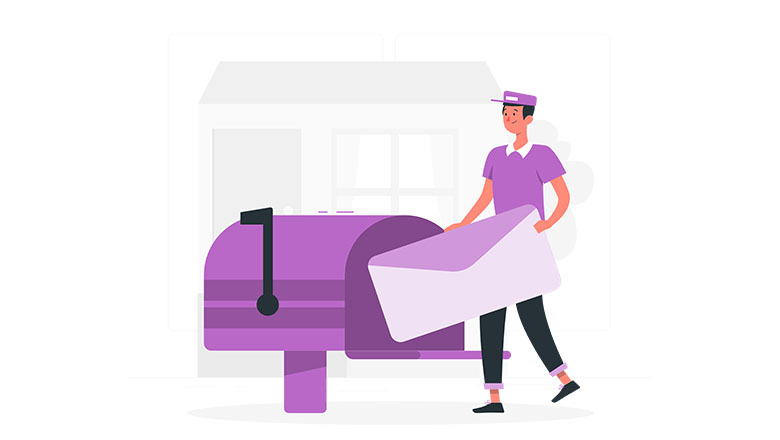زمانی که یک وب سایت را مدیریت میکنید مطمعنا ایمیل های مختلفی مثل info برای خود ساخته اید, حالا این ایمیل ها مدیریت میخواهد و پاسخ دادن به ایمیل ها و اگر نتوانید هر روز آن ها را چک بکنید مطمعنا کمی در کسب و کار خود به مشکل میخورید.
یک روشی وجود دارد که میتوانید ایمیل های هاست خود را به جیمیل اکانت گوشی خود متصل بکنید و همه ایمیل های هاست را در جیمیل دریافت کرده و پاسخ بدهید با ما در ادامه این آموزش از سایت ابزار مکس همراه باشید.
آنچه در ادامه میخوانید:
آموزش اتصال اکانت ایمیل هاست به جیمیل
همانطور که متوجه شدید اتصال ایمیل هاست به جیمیل اکانت گوشی یک امر طبیعی میباشد که راحتی لازم را در چک کردن و پایخ کردن به ایمیل ها را فراهم میسازد برای انجام ابتدا وارد هاست خود شده و روی گذینه Email Accounts کلیک کنید.
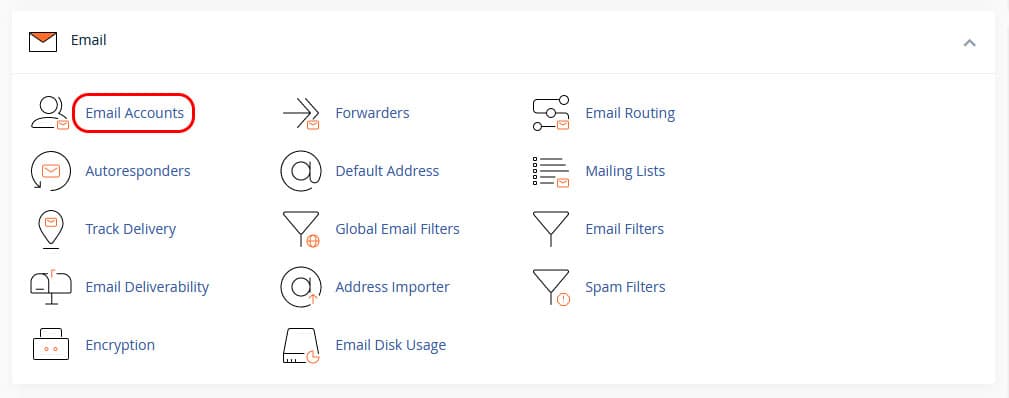
در صفحه ساز شده شما ایمیل هایی که قبلا ساخته اید قابل مشاهده است و میتوانید آن ها را مدیریت بکنید اما فرض کنیم که شما تا به حال ایمیلی نساختید میتوانید با کلیک بر روی گذینه Create ایمیل های جدیدی را بسازید! حالا اگر ایمیل دارید میخواهید به جیمیل متصل کنید رو به روی ایمیل مورد نظر روی گذینه Connect Devices کلیک کنید.
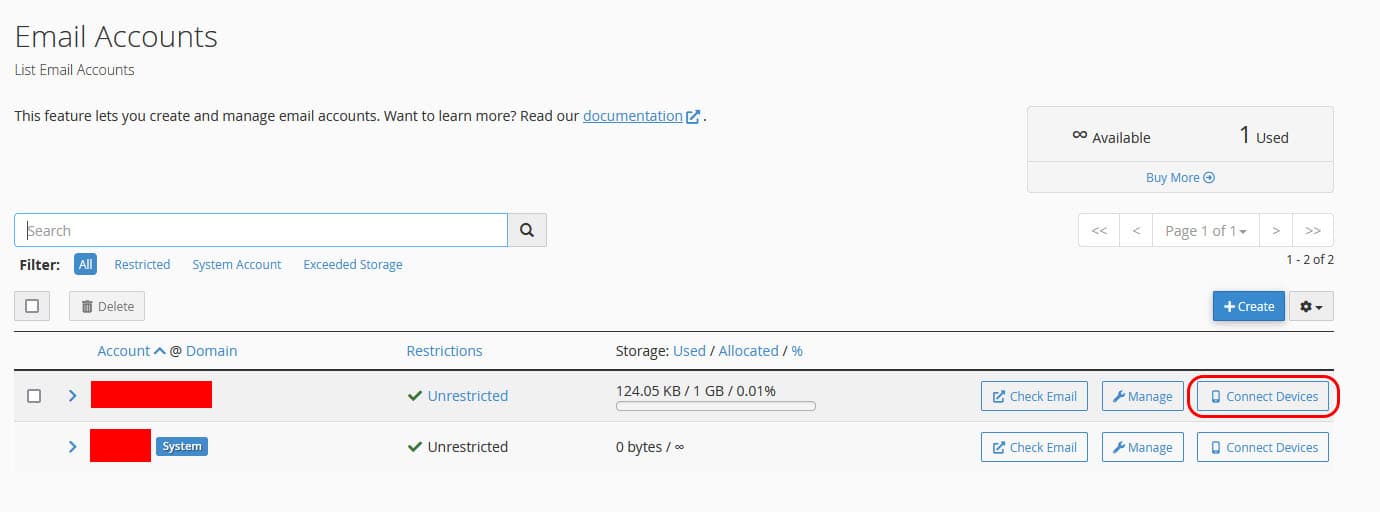
حالا در صفحه ساز شده شما یک سری اطلاعات مربوط به ایمیل خود مشاهده میکنید این اطلاعات برای متصل کردن ایمیل هاست به جیمیل بکار می آید حالا به تصویر پایین دقت بکنید تا بریم مرحله بعد.

در این قسمت ما دو تا اطلاعات میبینم که یکی با رنگ آبی و دیگری با رنگ زرد نمایش داده میشود اما چه تفاوتی دارند؟ به زبان ساده زرد کمی امنیت کمتری دارد و بهتر است با اطلاعات بخش آبی پیش بریم حالا این صفحه را نگه دارید تا بریم به تنظیمات جیمیل, یک تب جدید در مرورگر خود باز کرده و وارد حساب جیمیل خود بشوید حالا روی گذینه Setting کلیک کنید.
حالا روی گذینه Accounts and Import کلیک کنید و سپس گذینه Add a mail account برای این که مراحل را درست پیش برید به تصویر پایین دقت بکنید در تصویر کامل مشخص شده است.

بعد از کلیک روی گذینه Add a mail account یک صفحه در تب جدید برای شما باز میشود که از شما میخواهد آدرس ایمیل مورد نظر را وارد بکنید پس از نوشتن آدرس روی گذینه Next کلیک کنید.

در صفحه جدیدی که باز شد گذینه سوم یعنی “Import emails from my other account pop3” را انتخاب بکنید و سپس روی گذینه بعنی یا همان Next کلیک کنید تا وارد مرحله بعد بشویم!

در صفحه باز شده شما باید اطلاعاتی که در هاست شما بعنوان ایمیل اکانت شما قرار دارد را به درستی وارد بکنید توجه داشته باشید که همه این اطلاعات در بخش هاست شما موجود میباشد پس از وارد کردن اطلاعات روی گذینه افزونه حساب کلیک کنید.

اگر هنگام کلیک روی گذینه افزودن حساب با ارور رو به رو شدید مطمعنا اطلاعات را به درستی وارد نکرده اید و باید مجدد آن ها بررسی و درست بکنید به همین راحتی ایمیل های هاست به جیمیل شما متصل شدند.
جمع بندی و خلاصه مطالب
همانطور طبق این آموزش پیش رفتیم متوجه شدیم که اتصال ایمیل هاست به جیمیل کار بسیار راحتی میباشد و این کار فواید بسیاری را در پی دارد امیدواریم از این آموزش لذت برده باشید ما همواره پاسخگوی سوالات شما در بخش نظرات خواهیم بود.

 آموزشی
آموزشی
 شرکتی
شرکتی
 فروشگاهی
فروشگاهی
 مجله ای
مجله ای

 سئویی
سئویی
 فروشگاهی
فروشگاهی
 کاربردی
کاربردی
 گرافیکی
گرافیکی

 آموزشی
آموزشی
 چند منظوره
چند منظوره
 خبری
خبری
 شرکتی
شرکتی
 فروشگاهی
فروشگاهی

 گرید محصولی
گرید محصولی
 صفحه محصول
صفحه محصول
 درباره ما
درباره ما
 تماس با ما
تماس با ما

 آموزش جامع وردپرس
آموزش جامع وردپرس
 امنیت در سایت
امنیت در سایت
 بهینه سازی سایت
بهینه سازی سایت
 خطا های وردپرس
خطا های وردپرس
 هاست و دامنه
هاست و دامنه